Excel计算当月日均量的方法有多种,具体包括:使用SUM函数和COUNT函数、利用AVERAGE函数、动态表格和数据透视表。最常见的方法是通过SUM函数和COUNT函数计算总量和天数,然后求日均量。下面将详细介绍这些方法,以及一些Excel技巧,帮助你更高效地完成工作。
一、使用SUM函数和COUNT函数计算日均量
使用SUM函数和COUNT函数计算当月日均量是最基本的方法之一。这种方法简单直观,适合大多数Excel用户。
1、准备数据
首先,你需要确保数据整齐排列在Excel表格中。例如,假设A列是日期,B列是每天的销量。
2、计算总量
在一个新的单元格中使用SUM函数计算总量。例如,如果数据在B列,公式为:
=SUM(B2:B31)
3、计算天数
使用COUNT函数计算当月天数。假设日期在A列,公式为:
=COUNT(A2:A31)
4、计算日均量
最后,通过总量除以天数计算日均量。假设总量在C2单元格,天数在D2单元格,公式为:
=C2/D2
二、使用AVERAGE函数计算日均量
使用AVERAGE函数是另一种计算日均量的简便方法。它将计算范围内所有数值的平均值。
1、准备数据
同样,确保数据整齐排列在Excel表格中。
2、使用AVERAGE函数
在一个新的单元格中使用AVERAGE函数。例如,如果数据在B列,公式为:
=AVERAGE(B2:B31)
三、使用动态表格计算日均量
动态表格是一种更为灵活的方法,适合数据量较大且需要频繁更新的情况。
1、创建表格
选择数据区域,然后插入表格。这样,当你添加新数据时,表格会自动扩展。
2、使用公式计算日均量
在表格中使用SUM和COUNT函数,或者直接使用AVERAGE函数。
=AVERAGE(Table1[销量])
四、使用数据透视表计算日均量
数据透视表是一种强大的工具,适合数据分析和汇总。
1、创建数据透视表
选择数据区域,插入数据透视表。
2、设置数据透视表
将日期列拖到行区域,将销量列拖到值区域。然后,在值区域中设置“字段值设置”,选择“平均值”。
五、Excel技巧和注意事项
1、使用日期函数
确保日期格式正确,可以使用Excel的日期函数进行处理,例如DATE、MONTH、YEAR等。
2、动态更新数据
如果数据每天更新,可以使用动态表格和公式,确保数据和计算结果实时更新。
3、图表展示
将计算结果以图表形式展示,便于直观了解数据趋势。例如,可以使用折线图或柱状图展示每日销量和日均量。
六、总结
Excel提供了多种计算当月日均量的方法,最常见和基本的方法是使用SUM函数和COUNT函数,这种方法简单易用,适合大多数用户。对于更复杂的数据分析,可以使用AVERAGE函数、动态表格和数据透视表。无论哪种方法,都需要确保数据整齐排列,并注意日期格式和数据更新。通过这些方法和技巧,你可以更高效地处理和分析数据,提升工作效率。
相关问答FAQs:
Q: 如何在Excel中计算当月的日均量?A: 在Excel中计算当月的日均量,你可以按照以下步骤进行操作:
Q: 我该如何在Excel中找到当月的总量?A: 要在Excel中找到当月的总量,你可以使用SUM函数来计算特定日期范围内的数据总和。将日期范围内的所有数据添加到一个单独的列或行中,然后使用SUM函数计算该范围的总和。
Q: 如何计算当月的天数?A: 在Excel中计算当月的天数,你可以使用DAY函数结合TODAY函数来获取当前日期的天数,然后使用MONTH函数结合YEAR函数来获取当前月份的天数。例如,使用=DAY(DATE(YEAR(TODAY()),MONTH(TODAY())+1,1)-1)可以计算当前月份的天数。
Q: 如何使用Excel计算当月的日均量?A: 要使用Excel计算当月的日均量,你可以先计算当月的总量,然后将其除以当月的天数。例如,假设总量在A1单元格,天数在A2单元格,可以使用=A1/A2来计算当月的日均量。确保将单元格格式设置为所需的小数位数。
原创文章,作者:Edit1,如若转载,请注明出处:https://docs.pingcode.com/baike/4885092